Hai un file Excel che contiene alcuni dati sensibili che vuoi inviare tramite email al tuo capo? Tuttavia, ripensandoci, hai paura che qualcun altro possa metterci mano cercando di alterare le informazioni? Potresti convertire il file Excel in PDF. Con la conversione Excel in PDF con iLovePDF potrai convertire un Excel in PDF online gratis.
Come convertire un Excel in PDF con iLovePDF
Il modo più semplice per convertire un file Excel in PDF è quello di utilizzare lo strumento iLovePDF. La conversione è facile e veloce e richiede solo pochi secondi. Inoltre, cosa più importante, è online, e questo significa che non devi installare un programma per convertire un Excel in PDF.
Per usare iLovePDF per convertire Excel in PDF basta seguire questi passi:
Passo 1: Apri lo strumento
Scrivi "iLovePDF" nel tuo browser e clicca su cerca. Quando esce il risultato clicca per aprire lo strumento.
Passo 2: Carica il file
Nella pagina principale dello strumento seleziona lo strumento "Excel in PDF" e nella pagina dello strumento clicca sulla grande scheda rossa con scritto "seleziona file Excel" poi cerca e seleziona il file Excel nella finestra popup. Clicca su "Apri" per caricare il file.
Passo 3: Converti e scarica il file
Una volta che il file è stato caricato, clicca sul pulsante "Converti" nell'angolo in basso a destra. Lo strumento inizierà immediatamente a convertire il file Excel in PDF. Una volta completato, clicca sull'icona "Download" per scaricare il file PDF.
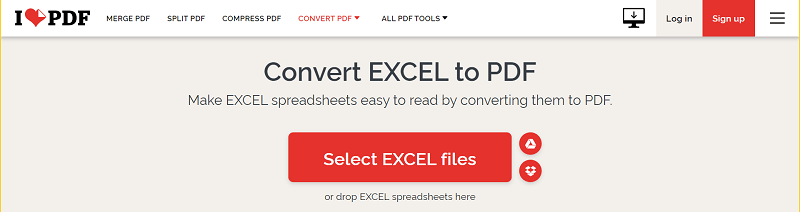
Vantaggi e svantaggi dell'uso dello strumento online
Pro:
- È veloce e facile da usare.
- Non devi installare programmi aggiuntivi sul computer.
- È facilmente accessibile.
Contro:
- Non ti garantisce la privacy dei tuoi dati.
- Può essere lento con file grandi.
- Non funziona quando non si ha accesso a internet.
Converti un Excel in PDF con l'alternativa a iLovePDF: PDFelement
Una delle migliori alternative che puoi usare èPDFelement. è chiaro che se il tuo scopo principale è quello di eseguire una conversione da Excel a PDF per rendere immodificabile il file per un trasferimento sicuro su internet, un convertitore Excel a PDF online non è il massimo. Con questo strumento PDF tutto in uno puoi invece convertire il file Excel in PDF, e proteggerlo utilizzando una password.
Per usare PDFelement per convertire i file Excel in PDF basta seguire questi passi:
Passo 1: Crea un PDF
Prima di tutto assicurati di avere il programma PDFelement scaricato e installato sul computer. Clicca sull'icona sul desktop per lanciare il programma. Una volta lanciato, vai nella sua finestra iniziale e clicca sull'icona "Crea PDF" per caricare il file Excel nel programma.

Passo 2: Salva come PDF
Una volta che hai caricato il file nel programma clicca sul pulsante "Salva con nome" per convertire e salvare il file in PDF. In questo modo avrai convertito il tuo Excel in PDF e potrai usarlo come avevi previsto.

Il vantaggio di PDFelement è che tutto viene fatto sul computer e non su internet. Questo significa che non dovrai preoccuparti della privacy dei dati. Inoltre, questo strumento comprende diverse funzioni che consentono di svolgere molte altre cose come scrivere note sul file PDF appena creato, proteggerlo con una password, e dividerlo in diversi piccoli file.
Convertire un Excel in PDF con l'alternativa a iLovePDF: Wondershare PDF Converter Pro
Un'altra fantastica alternativa a iLovePDF che puoi usare è Wondershare PDF Converter Pro. Questo è uno strumento economico ma potente, utile per convertire un file Excel in PDF. Puoi anche usarlo per creare un file PDF a partire da altri formati comuni come Word, PowerPoint e HTML. Lo strumento è veloce, potente e supporta l'elaborazione in blocco che permette di risparmiare tempo se si hanno molti file da convertire.
Per utilizzare Wondershare PDF Converter Pro per convertire un file Excel in PDF basta seguire questi passi:
Passo 1: Aggiungi il file Excel
Scarica Wondershare PDF Converter Pro e installalo sul computer, poi lancia il programma. Nella finestra principale clicca su "Crea PDF" e nello spazio che si apre trascina i tuoi file Excel. In alternativa, clicca sulla scheda "Aggiungi file PDF" e seleziona il file Excel che vuoi convertire in PDF nella finestra popup e clicca su "Apri" per caricarlo nel programma.

Passo 2: Seleziona le impostazioni avanzate
Una volta che hai caricato il documento Excel ti viene richiesto di selezionare la cartella di output, le impostazioni di output, e se vuoi che il file si apra una volta convertito in PDF. Spunta semplicemente le tue preferenze sul lato sinistro della finestra di Wondershare PDF Converter Pro.

Passo 3: Converti un Excel in PDF con l'alternativa a iLovePDF
Una volta definite le ultime impostazioni clicca sul pulsante "Crea PDF" nell'angolo in basso a destra di Wondershare PDF Converter Pro per avviare il processo di conversione. Alla fine, apri semplicemente la cartella di output dove troverai il tuo nuovo file PDF da usare come volevi.

 100% sicuro | Senza pubblicità |
100% sicuro | Senza pubblicità |


Salvatore Marin
staff Editor
0Commenti